Stiahnite a nainštalujte ovládače Wacom Intuos 3
Rôzne / / August 04, 2021
Wacom Intuos 3 je užitočné zariadenie pre tvorcov obsahu, ale musíte mať pre svoj počítač so systémom Windows najnovšie ovládače. Ak je váš Windows aktuálny, ale vaše ovládače nie sú, hardvérové komponenty nebudú fungovať správne. Niekedy môže dôjsť k problému bez detekcie, inokedy k problémom s pripojením a podobne.
Aby ste pri používaní Wacom Intuos 3 nenarazili na žiadne problémy, musíte si byť istí, že máte k dispozícii najnovšie ovládače. Tu v tomto článku vás prevedieme procesom sťahovania najnovších ovládačov pre Wacom Intuos 3. Ukážeme vám tiež, ako môžete aktualizovať ovládače, ak už máte v systéme nainštalovanú staršiu verziu ovládačov. Poďme teda na to bez ďalších okolkov.
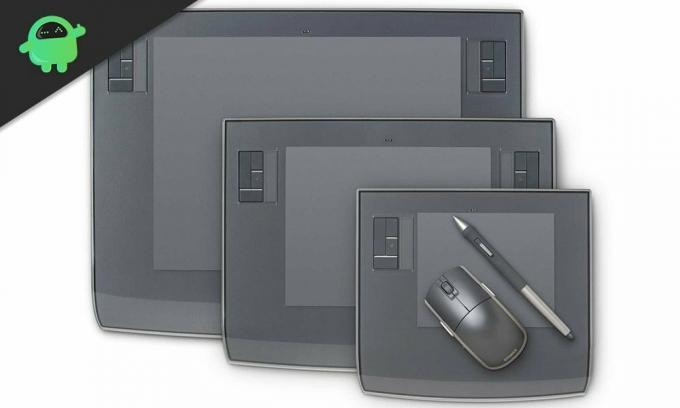
Ako stiahnuť alebo aktualizovať ovládače Wacom Intuos 3?
Ak vo svojom systéme nemáte vôbec žiadne ovládače a nastavujete zariadenie pre svoj počítač, postupujte podľa prvého sprievodcu. Ak ste však predtým nainštalovali ovládače, ale narazíte na problémy s Wacom Intuos 3, je čas ich aktualizovať. Postupujte podľa druhého sprievodcu uvedeného nižšie.
Stiahnite si ovládač ručne:
Tu si stiahneme najnovšiu verziu ovládača z centra podpory Wacom.
- Otvorte Prejsť na Centrum sťahovania ovládačov Wacom.
- Vyhľadajte najnovší ovládač pre zariadenie Wacom Intuos 3. K dispozícii budú ovládače pre Windows aj Mac. Nezabudnite si stiahnuť správny súbor v závislosti od operačného systému, ktorý vlastníte.
- Po stiahnutí súboru .exe ho otvorte ako správca a potom podľa pokynov na obrazovke dokončite inštaláciu súborov ovládača Wacom Intuos 3 do počítača.
Po nainštalovaní súborov ovládača reštartujte počítač, aby mohla zmena v ovládačoch začať účinkovať.
Aktualizujte ovládač automaticky pomocou Správcu zariadení:
Aktualizácia ovládačov pre akékoľvek zariadenie je v systéme Windows jednoduchá. Musíte len otvoriť Správcu zariadení.
- Pripojte svoje zariadenie Wacom Intuos 3 k počítaču.
- Stlačte a podržte kláves Windows + R a otvorí sa dialógové okno Spustiť.
- V dialógovom okne Spustiť zadajte príkaz „devmgmt.msc“ a stlačte kláves Enter na klávesnici.
- Otvorí sa okno správcu zariadenia. Tu hľadajte zariadenie Wacom Intuos.
- Keď ju nájdete, kliknite na ňu pravým tlačidlom myši a vyberte možnosť „Aktualizovať ovládač“.

- Vyberte možnosť „Automaticky vyhľadať aktualizovaný softvér ovládača“.
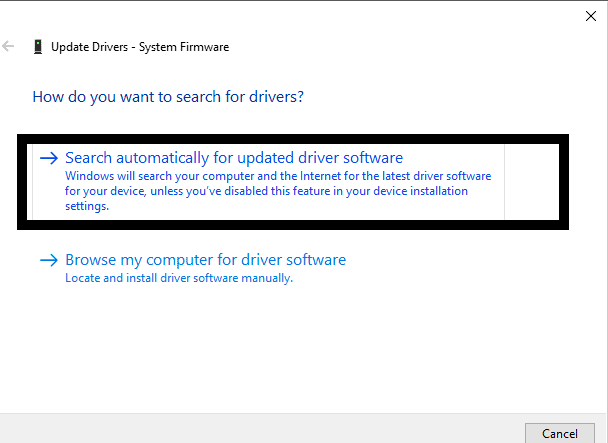
- Postupujte podľa pokynov na obrazovke a systém Windows automaticky nainštaluje najnovšie ovládače pre vaše zariadenie.
Ak z nejakého dôvodu nemôžete stiahnuť najnovší súbor ovládača alebo ho manuálne aktualizovať, mali by ste zvážiť výber pomocného softvéru ovládača od iného výrobcu. Existuje veľa programov pre Windows, ktoré vykonajú skenovanie v počítači a vytiahnu zoznam všetkých zastaraných ovládačov v počítači. Potom aktualizuje tieto zastarané ovládače. Nie každý takýto program je však zadarmo. Predtým, ako sa rozhodnete pre riešenie tretej strany, nezabudnite dôkladne skontrolovať.
Reklamy
Takže to je všetko o tom, ako si môžete stiahnuť a nainštalovať ovládače Wacom Intuos 3 na počítačoch so systémom Windows. Ak máte akékoľvek otázky alebo otázky týkajúce sa tohto článku, nižšie komentujte a my sa vám ozveme. Nezabudnite si tiež prečítať naše ďalšie články o Tipy a triky pre iPhone,Tipy a triky pre Android, Tipy a triky pre PCa oveľa viac pre užitočnejšie informácie.



